从网页上复制的数据再粘贴到EXCEL中时经常会发现有些有些数据不能对齐。其主要原来是有的数据开关部分会有空格出现,那么excel表格怎么去除空格?今天小编就为大家介绍excel去除表格中空格方法,来看看吧!
方法:
打开需要去掉空格的EXCEL文件:

其实有空格的一行,从公式栏中复制其中一个空格:

再选择有空格的区域,如整列:
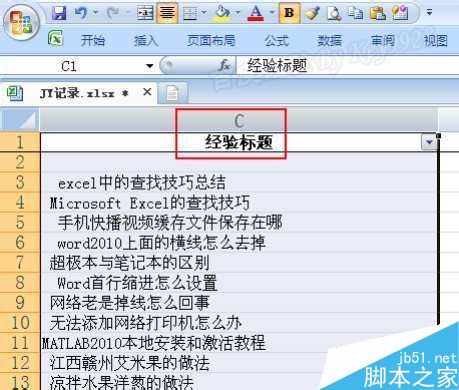
再单击“开始”标签,选择“替换”:

excel打印区域如何设置呢?
当今职场,Excel以其无语伦比的生产力,牢牢的占据了各个公司的电脑之中。那么excel打印区域如何设置呢?下面小编就为大家介绍一下,一起来看看吧
粘贴到对话框框,“替换为”不需要填写:

选择“搜索”为“按列”可提高搜索速度,再单击“全部替换”:
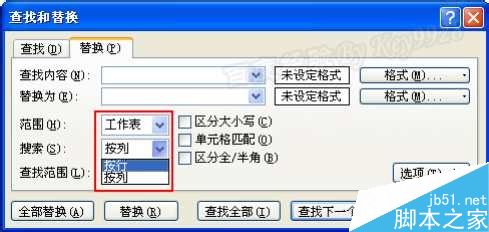
稍等可以看到有很多空格被替换掉了:

由于是替换空格,建议继续“全部替换”直到替换为0:

返回EXCEL即可看到空格已经成功被替换掉了:
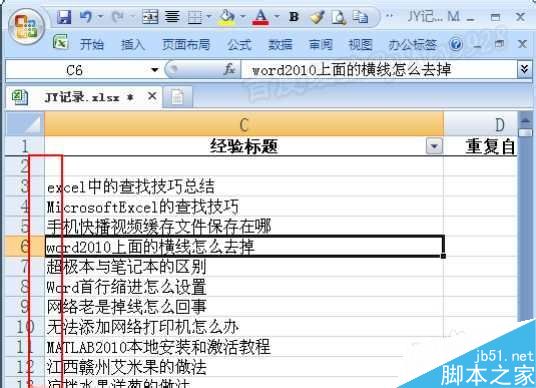
以上就是excel去除表格中空格方法介绍,操作很简单的,大家按照上面步骤进行操作即可,希望能对大家有所帮助!
Excel滚动条不见了怎么办?Excel滚动条不见了的解决方法
Excel表格是我们日常的学习和工作中经常会用到的,尤其是办公室人员;如果表格数据量较大,我们需要拖动滚动条来查看内容;可以一些用户反馈说Excel滚动条不见了不知道怎么办?下面小编就为大家带来Excel滚动条不见了的解决方法






